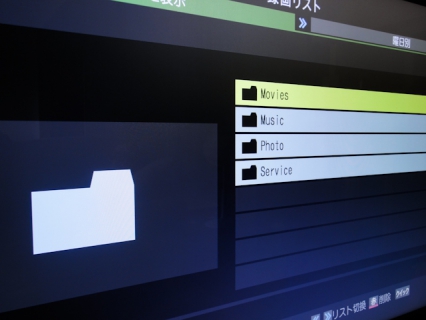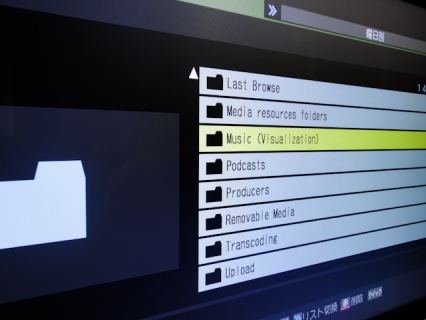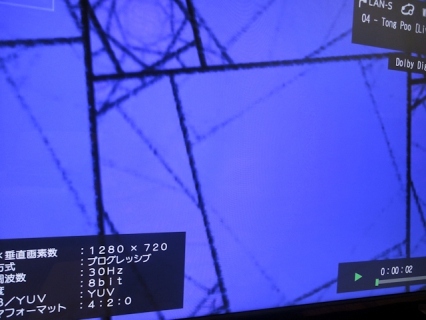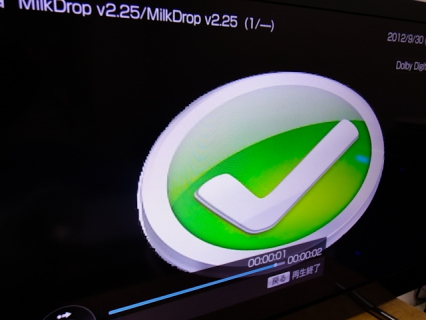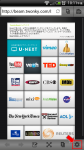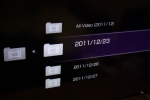バージョン1.53から”Music(Visualization)”という面白い機能が追加されました。
“WindowsMediaPlayer”や”Winamp”などでMP3などの音楽ファイルを再生すると視覚エフェクトとして画面上に色々と表示することが可能ですが、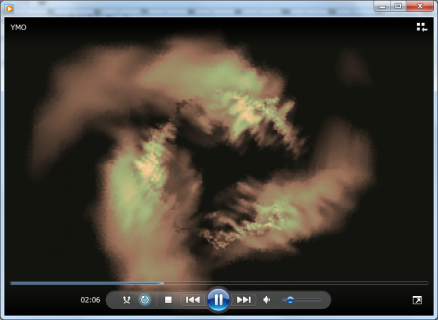
“Music(Visualization)”機能とはこの視覚エフェクトとMP3などの音楽ファイルを”WlidMediaServer”がトランスコードで合成し、動画ファイルとしてクライアントデバイスへ配信します。これにより、味気ない画面が視覚エフェクトが効いてカッコいい (Y) 画面になります。
“WildMediaServer”で扱えるプレーヤーは全部で4つあり、これらプレーヤーのエフェクトを指定し音楽ファイルと合成できます。
扱えるエフェクトモジュールは以下の4つです。
- BassBox
- Sonique
- Winamp
- Windows Media Player
モジュールは以下からダウンロード可能です。結構な数があります。好みのエフェクトを何個かダウンロードしました。
- WindowsMediaPlayer: Visualizations for Windows Media Player
- Winamp: Visualizations for Winamp
- Sonique: Sonique Visuals
“WindowsMediaPlayer”や”Winamp”はEXE形式なので実行してインストールします。”Sonique”は圧縮ファイルで独自形式です。適当なフォルダへまとめておきます。”Winamp”や”Sonique”のプレーヤー本体はインストールする必要はありません。
“WildMediaServer”を起動します。2012/09/30時点の最新バージョンは1.57です。
ステータスバーにある”Music(Visualization)”アイコンをクリックします。
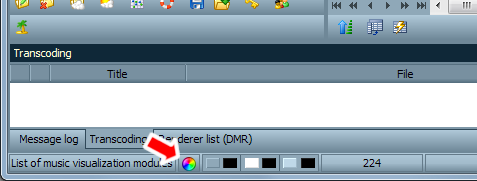
設定画面が開きます。
右の”Scan”をクリックすると認識できるエフェクト一覧が表示されます。
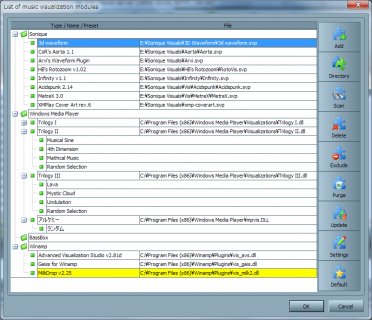
“Sonique”のエフェクトは認識できないので、”Add”や”Directory”をクリックし追加します。エフェクトを選択し”Settings”をクリックすると、そのエフェクトの設定画面が表示します。
※設定項目があるエフェクトのみ
エフェクトを選択し”Default”をクリックすると行が黄色なり、デフォルトの視覚エフェクトになります。
音楽ファイルを準備します。設定したフォルダリスト内で”Music”が有効になっているフォルダへ音楽ファイルを格納します。
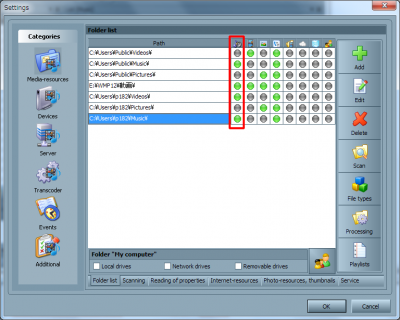
“Music”を選択すると格納した音楽ファイルが表示されます。
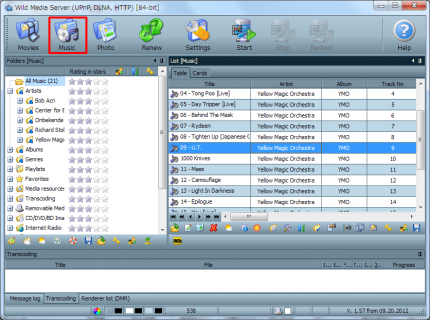
“Movies”を選択し、Music(Visualization)”を選択します。”Music”で確認できた音楽ファイルが確認できます。
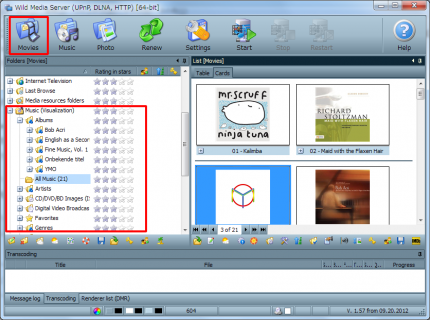
 data-ad-format="auto">
data-ad-format="auto">
data-ad-format="auto">
data-ad-format="auto">
以上で準備完了です。
“REGZA Z9000″から試聴してみます。
今回は動画として試聴するので”レグザリンク”から”録画番組を見る”を選択します。
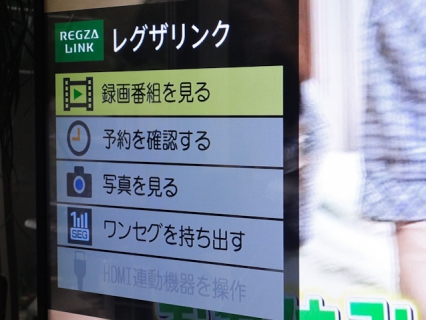
試聴したい音楽ファイルを選択すると..
初期設定したエフェクトと、選択した音楽が再生されます。 C:-)
実際には動画として視聴しています。使用したトランスコードのプロファイルは少し手を加えました。
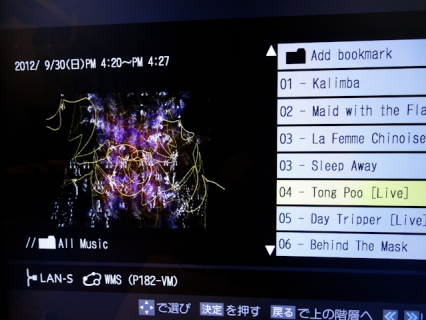
全画面で表示。
いかがでしょうか?
元々はMP3の音楽ファイルですが、指定したエフェクトと合成され動画ファイルとして配信されています。
“REGZA Z9000″は音楽ファイルを再生する機能が搭載されていないので、なかなか便利です。 :o)
“BRAVIA”からも動作します。
“BRAVIA”の場合、エフェクト切り替えが、パソコン操作で切り替えなくてもテレビ操作で切り替えることが可能です。これは便利。 (Y)
エフェクトを切り替えるには”Visualization Module”を選択します。
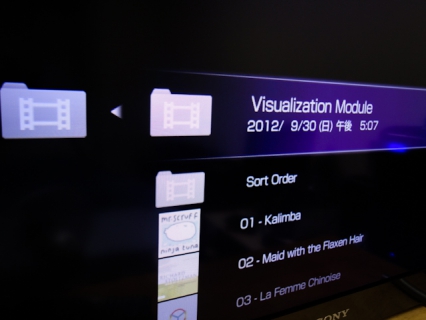
使用できるエフェクト一覧が表示されるので、変更したいエフェクトを選択します。
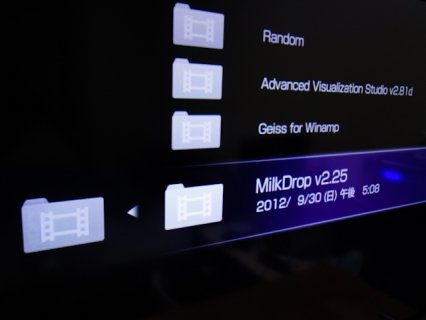
こちらもあわせてどうぞ